素材圖片中人物是跳在半空中的,發絲有一定的動感,並且較亂。摳圖的時候,先用通道單獨把發絲部分都摳出來;然後用鋼筆等工具把人物發絲以外的區域摳出。
最終效果

原圖

1、把上面的原圖保存到本機。打開PS軟件,再打開保存的原圖。

2、進入通道面板,如果沒有可以選擇菜單:窗口 > 通道,調出該面板。

3、現在來分析一下各通道。鼠標點一下紅通道:背景與發絲有一定的色差。

4、鼠標點一下綠通道:發絲與背景色差較大。

5、鼠標點一下藍通道:發絲與背景色差較大,同時背景接近白色,非常理想。

6、通過上面的分析,藍通道最合適。選擇藍通道,按Ctrl + A 全選,按Ctrl + C 複製。

7、點一下RGB通道,返回圖層面板,新建一個圖層,按Ctrl + V 把複製的藍通道粘貼進來,如下圖。

8、點擊紅框位置的按鈕,創建色階調整圖層,增加明暗對比,參數及效果如下圖。
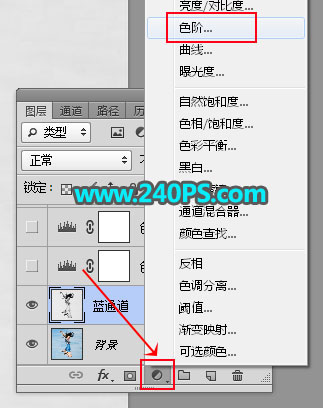
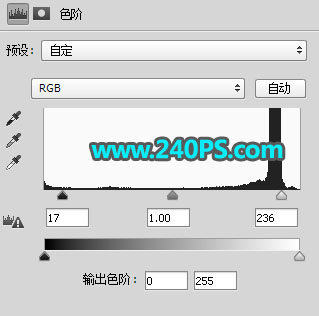

推薦設計

優秀海報設計精選集(8)海報設計2022-09-23

充滿自然光線!32平米精致裝修設計2022-08-14

親愛的圖書館 | VERSE雜誌版版式設計2022-07-11

生活,就該這麼愛!2022天海報設計2022-06-02
最新文章

5個保姆級PS摳圖教程,解photoshop教程2023-02-24

合同和試卷模糊,PS如何讓photoshop教程2023-02-14

PS極坐標的妙用photoshop教程2022-06-21

PS給數碼照片提取線稿photoshop教程2022-02-13















